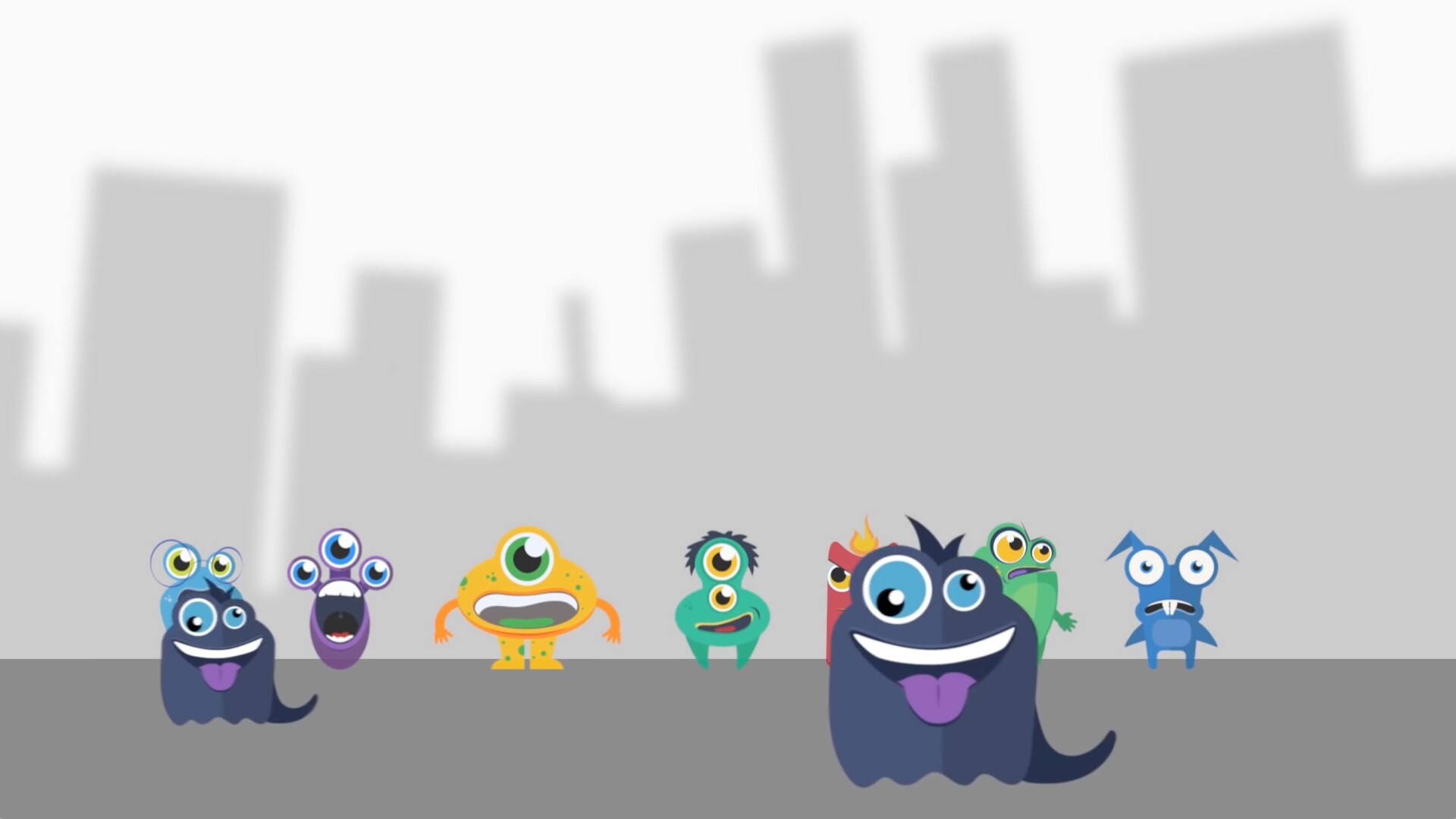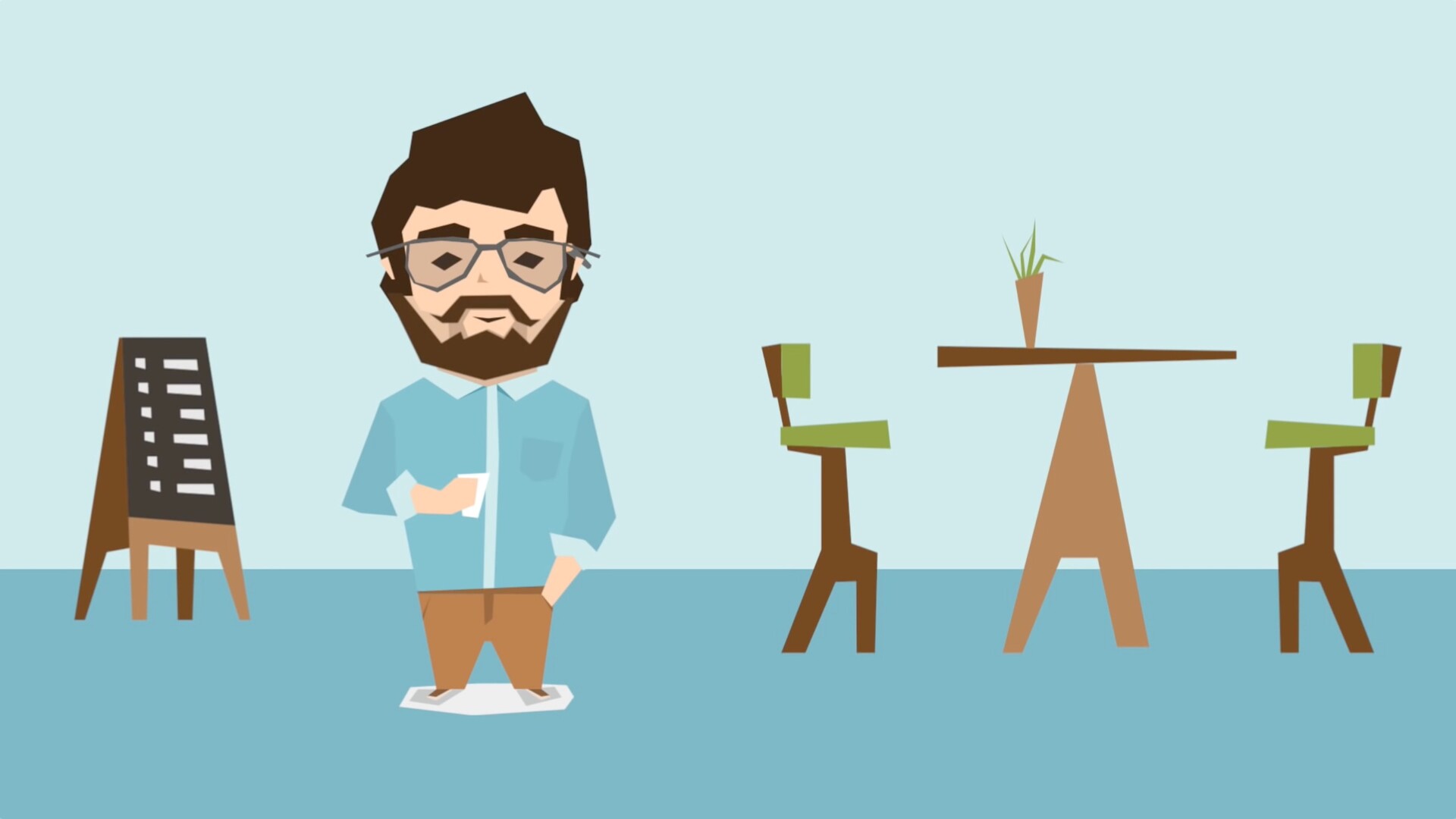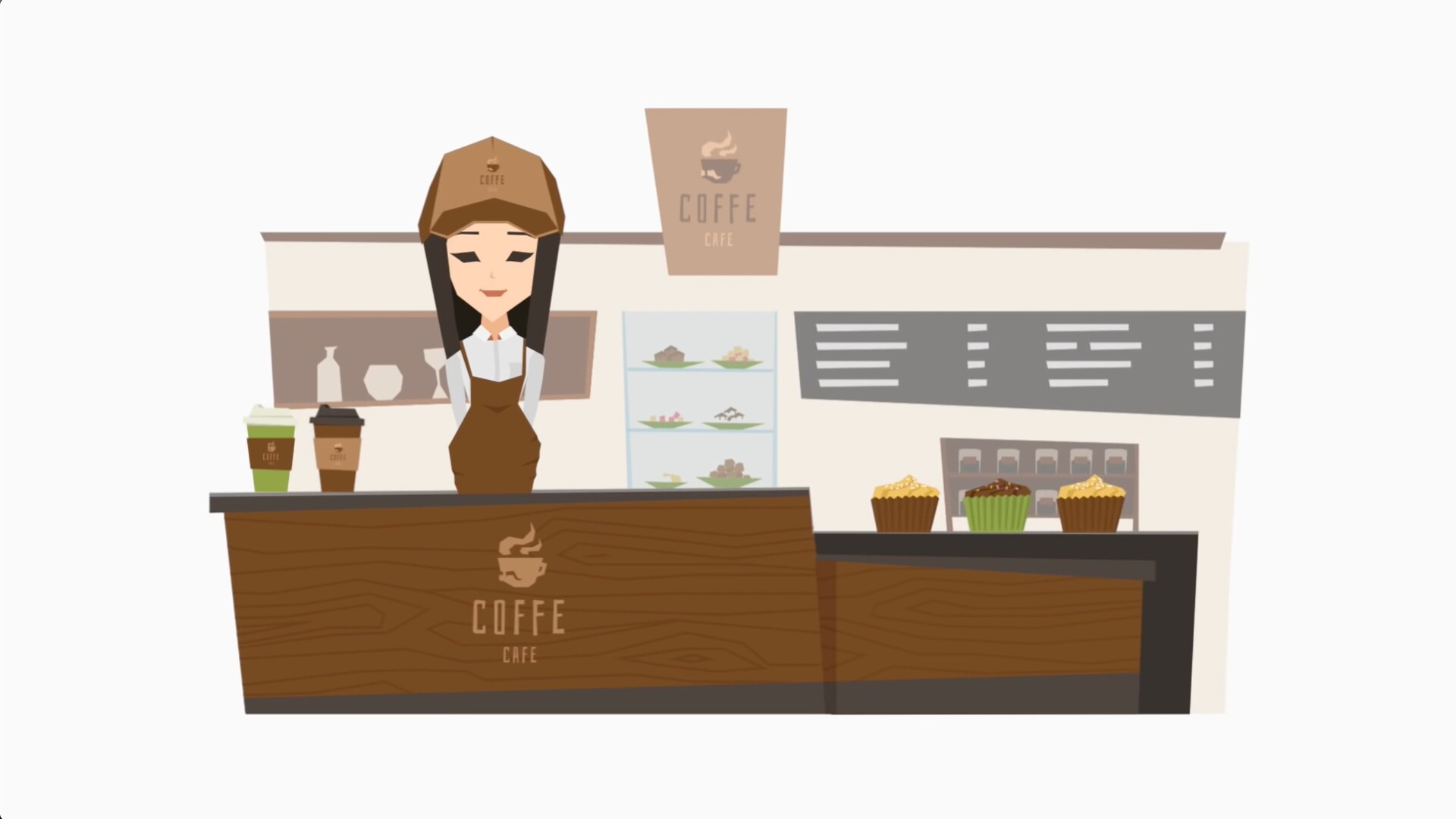fcpx插件CineFlare ObjectAnimator(弹性动画效果插件) v3.0.1激活版
立即下载
100积分(vip免费)ObjectAnimator是一个动画效果插件,这个功能强大的工具可让您只需从下拉菜单中选择一个选项,即可将动画快速添加到时间轴上的任何元素!Object Animator允许您轻松地将专业和创意的动画添加到徽标,图像,信息图形,标题甚至视频中。

fcpx插件ObjectAnimator安装教程
下载完成后双击.pkg进行安装
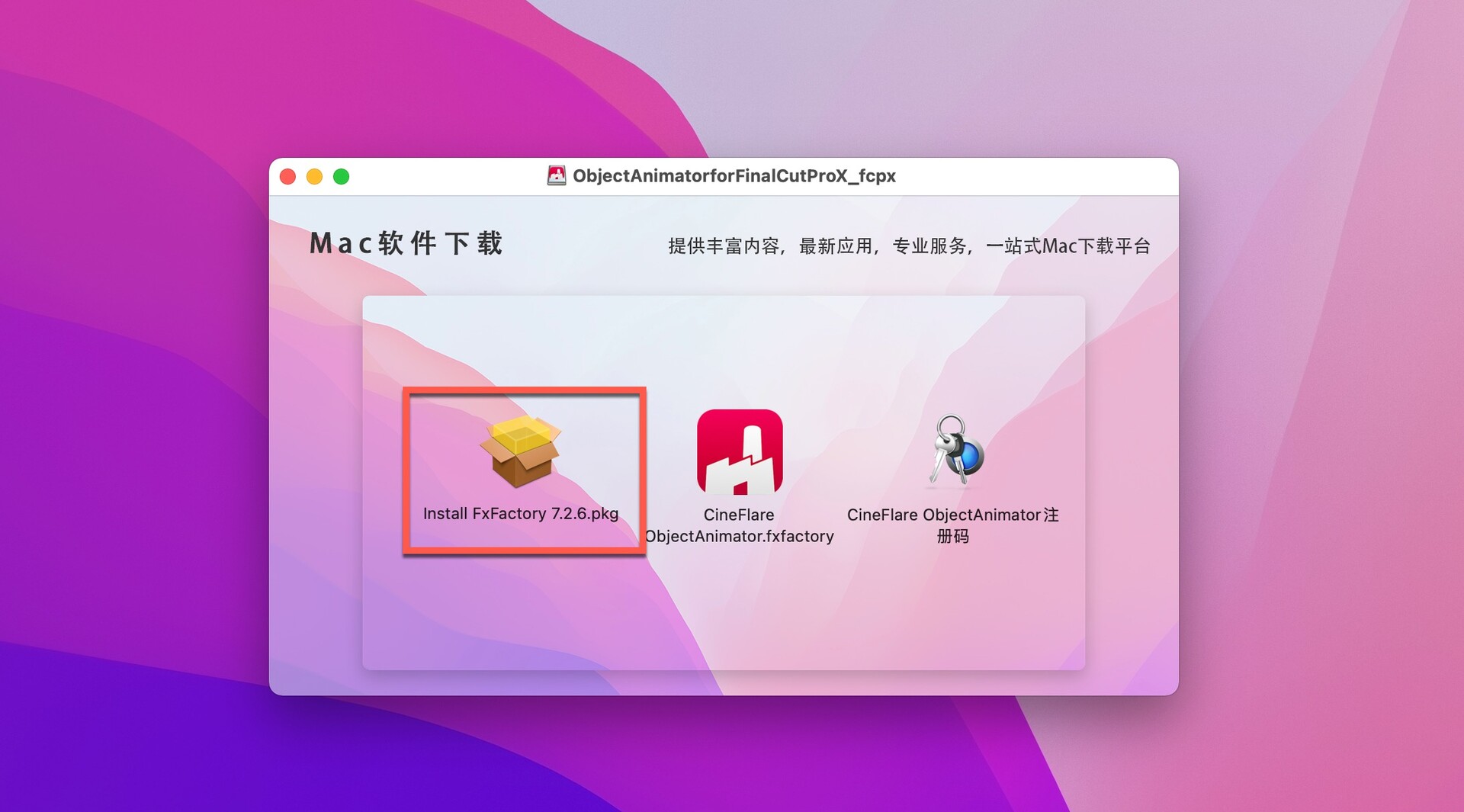
安装完成后,返回镜像包双击CineFlare ObjectAnimator.fxfactory
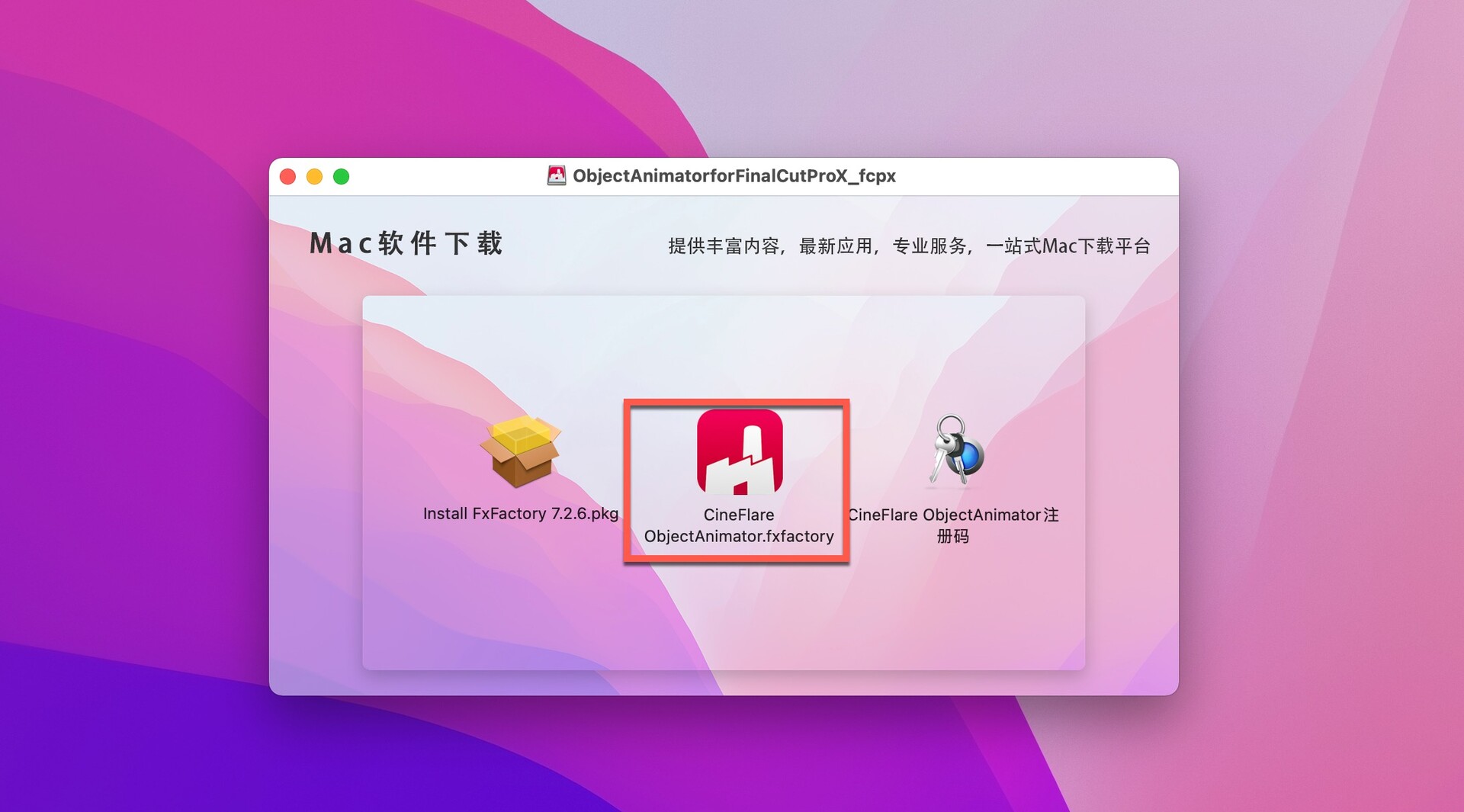
Fxfactory会自动打开,在左上角菜单栏选择FxFactory--Preferences...
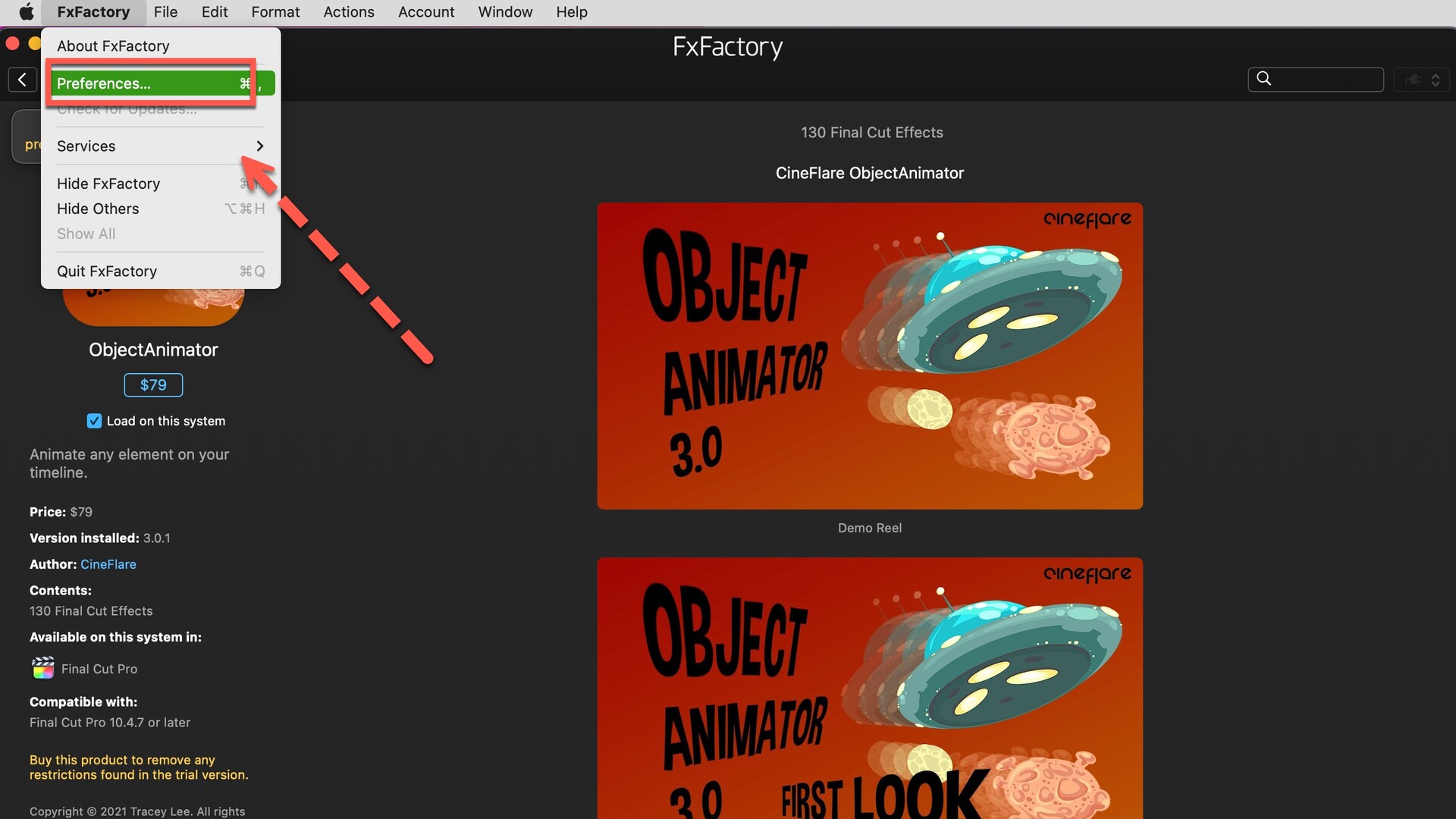
点击Products,在众多插件中找到CineFlare ObjectAnimator,点击Redeem Code打开注册页面
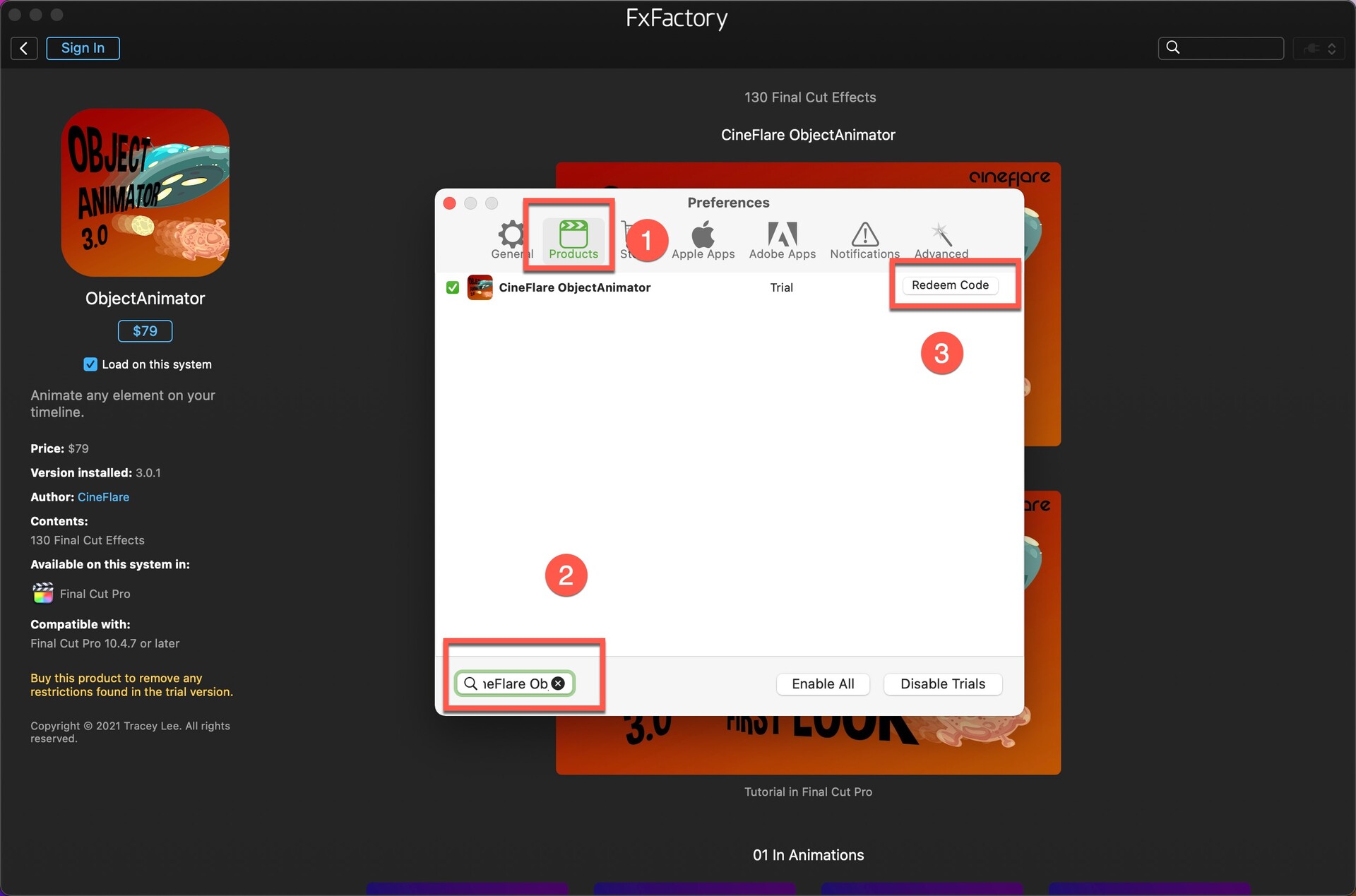
返回镜像包,双击打开CineFlare ObjectAnimator注册码

将注册码复制到Code位置,Email随便填写一个邮箱,点击Register激活

此款插件位置
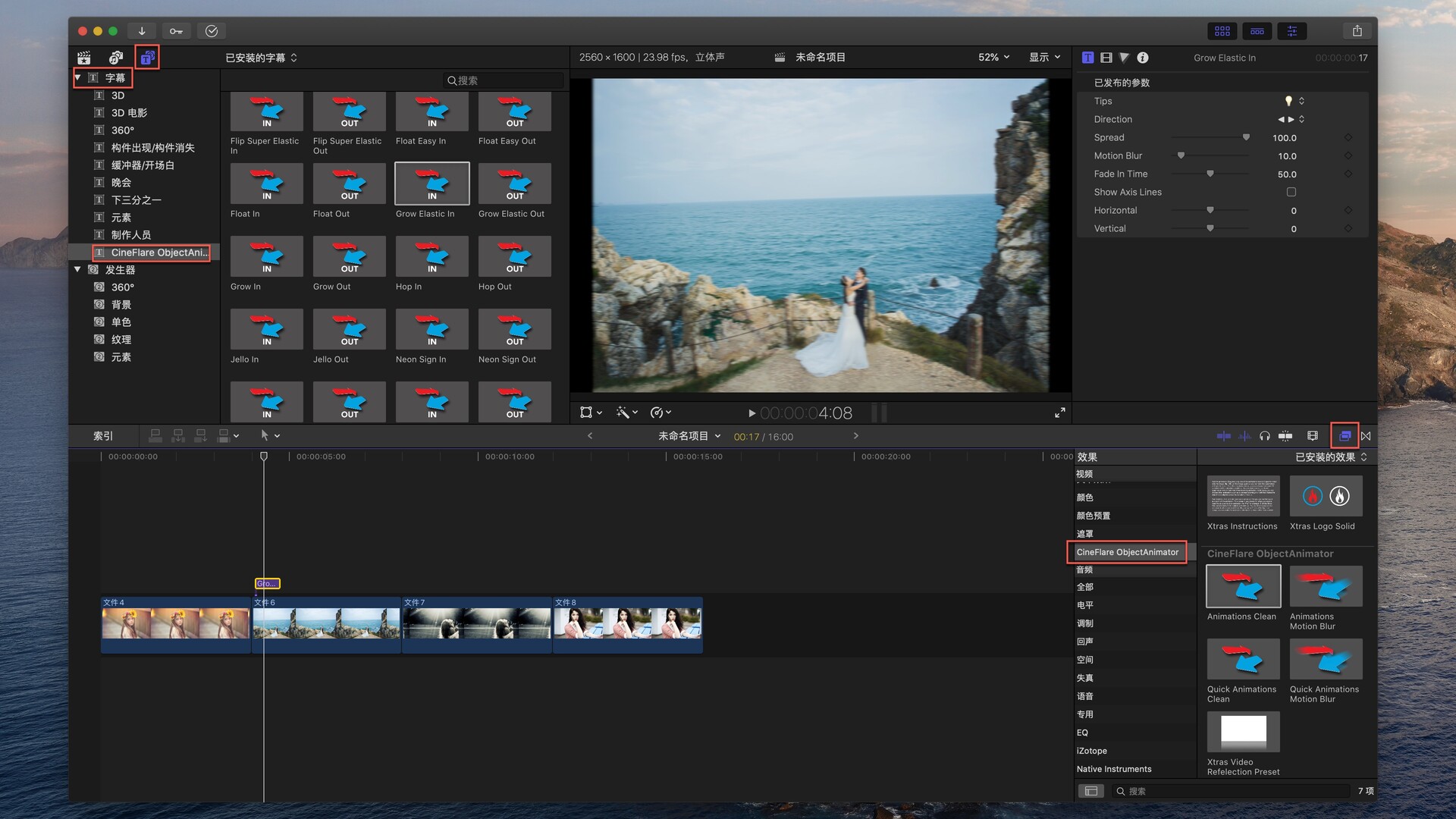
fcpx插件ObjectAnimator功能特色
- 更新对象动画
我们决定使用一组用作图层的动画来更新Object Animator。它们位于“标题”浏览器中的Cineflare ObjectAnimator下。
使用标题层的主要目的是能够简单地通过物理调整标题层来延长或缩短元素上的图层持续更长或更短的持续时间。这允许使用这些自定义动画进行持续时间更改,而以前使用Object Animator的Effects版本是不可能的。但是,您仍然可以在FCPX的“效果”浏览器中访问“效果”版本。
在标题层的参数窗口内,您将找到控件来更改动画的方向,修改动画的散布或强度,为其自定义运动模糊量以及调整每个动画的淡入时间。当您要更改轴的中心点时,还可以关闭和打开轴线以对其进行调整,以进一步调整动画。
- 标题动画
除了在“效果”浏览器中找到的动画外,“对象动画师”的“标题”浏览器中的动画还包含几个新动画。滚动到动画的底部,还可以找到一些其他工具和说明。
- 效果动画
Object Animator在传入和传出动画中都配备了80多个选项。出色的功能之一是您可以从传出动画中选择一个不同的传入动画。选择缓动动画以引入徽标,然后为外发动画选择弹性向上。更改这些设置将为您提供许多组合和选项,以适合您的样式。
Object Animator的最大好处之一就是将元素动画化到时间轴上是多么容易。想象一下,只需从下拉菜单中选择一个选项,您将节省多少时间。然后,如果您稍后决定要使用其他动画,则只需选择该元素并选择其他动画选项。如果您的客户决定要反弹动画而不是简单的移动动画怎么办?您不必进入并删除已经完成的所有工作……只需选择另一个选项即可完成!
- 轴控制
当单击“轴控件”视图时,一旦将其应用于剪辑,就会在框架上显示两组线。在剪辑的第一部分中,线条控制着传入动画的X和Y轴。剪辑结尾处的线显示了对传出动画的控制。调整这些轴线时,将更改动画的X和Y中心点。这对于多种类型的动画预设很有用,因为有时您会希望动画点与死点不同。
- 其他动画
我们内置了一些恒定的“漂移”式动画,以使您的图像在制作动画时更具多样性。调整这些参数的滑块时,可以使元素在剪辑的整个过程中漂移,放大或缩小,或进行随机漂移。
- 屏幕控制
将对象动画器工具之一应用到剪辑后,只需使用屏幕上的控件即可进入并更改图像的比例,旋转和位置。快速简便。另外,如果您愿意,也可以使用检查器面板中的控件进行相同的操作。
- 拖影
投影功能使您可以快速向元素添加投影。例如,如果您在透明png的图像上执行此操作,则它可以使图像深度更大。
- 反射
反射工具是客户的最爱!对于任何标题,视频,图像或徽标,单击“反射”选项,进行一些调整,您将立即获得图像或元素的精美反射。
- LOGO立体
有时,客户会给您一个带有多种颜色的徽标。如果您需要使徽标为纯色(用于水印或类似标记),只需将徽标纯色工具拖放到该图像上,然后使用检查器窗口中的颜色工具调整颜色。
- 视频反射
我们提供了一个额外的预设,可立即将视频元素变成较小的屏幕,并在其下方进行反射。
- 为FCPX制造
Object Animator专为Final Cut Pro X制作。可以在效果面板的“效果”浏览器中找到它。
fcpx插件配置需求
- Final Cut Pro 10.4.7或更高版本
相关插件
-
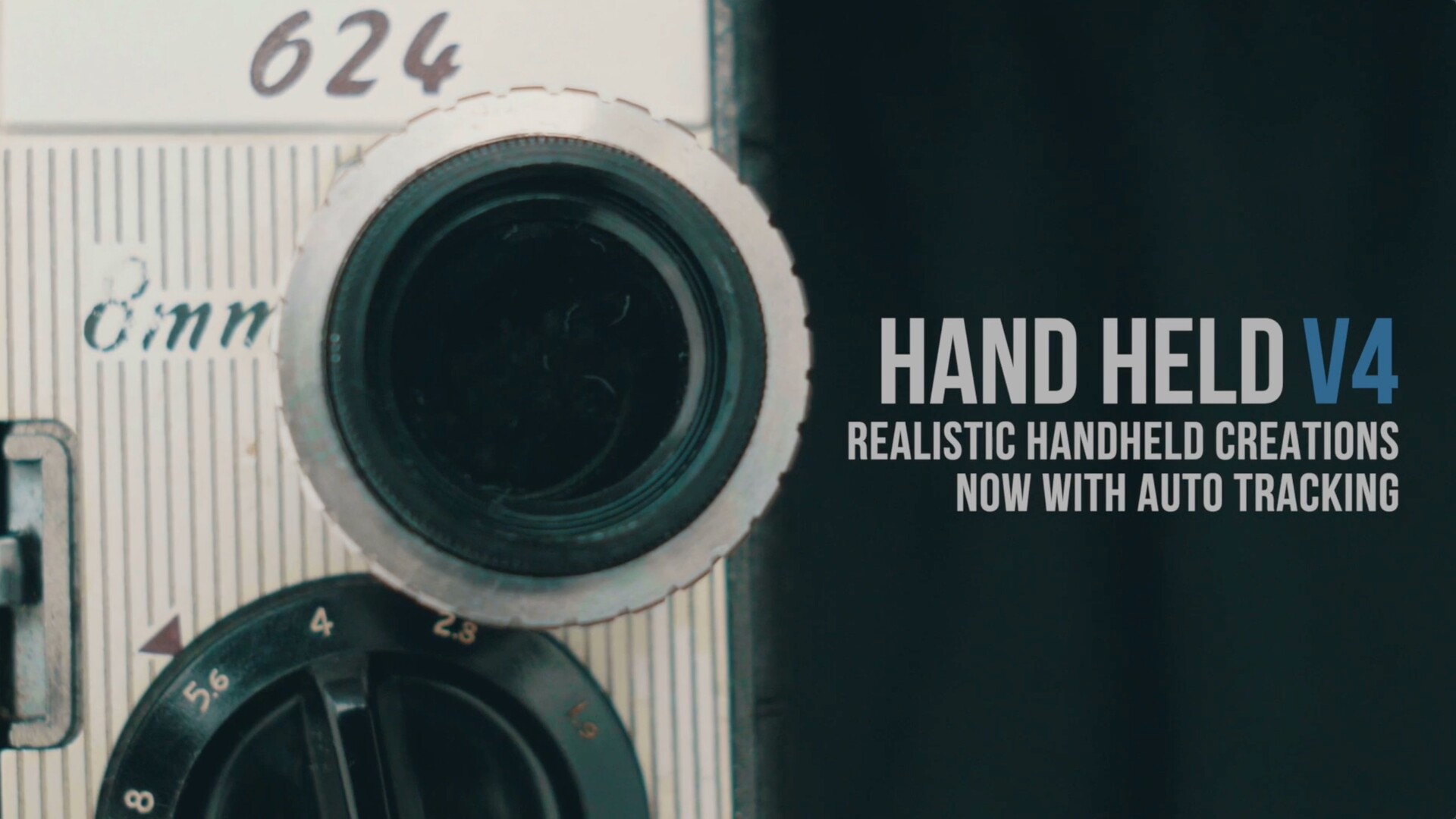 fcpx插件CineFlare HandHeld(模拟镜头抖动变焦效果插件)
fcpx插件CineFlare HandHeld(模拟镜头抖动变焦效果插件)2022-02-28
-
 fcpx插件CineFlare HighlightText(优秀出色的排版工具)
fcpx插件CineFlare HighlightText(优秀出色的排版工具)2022-05-06
-
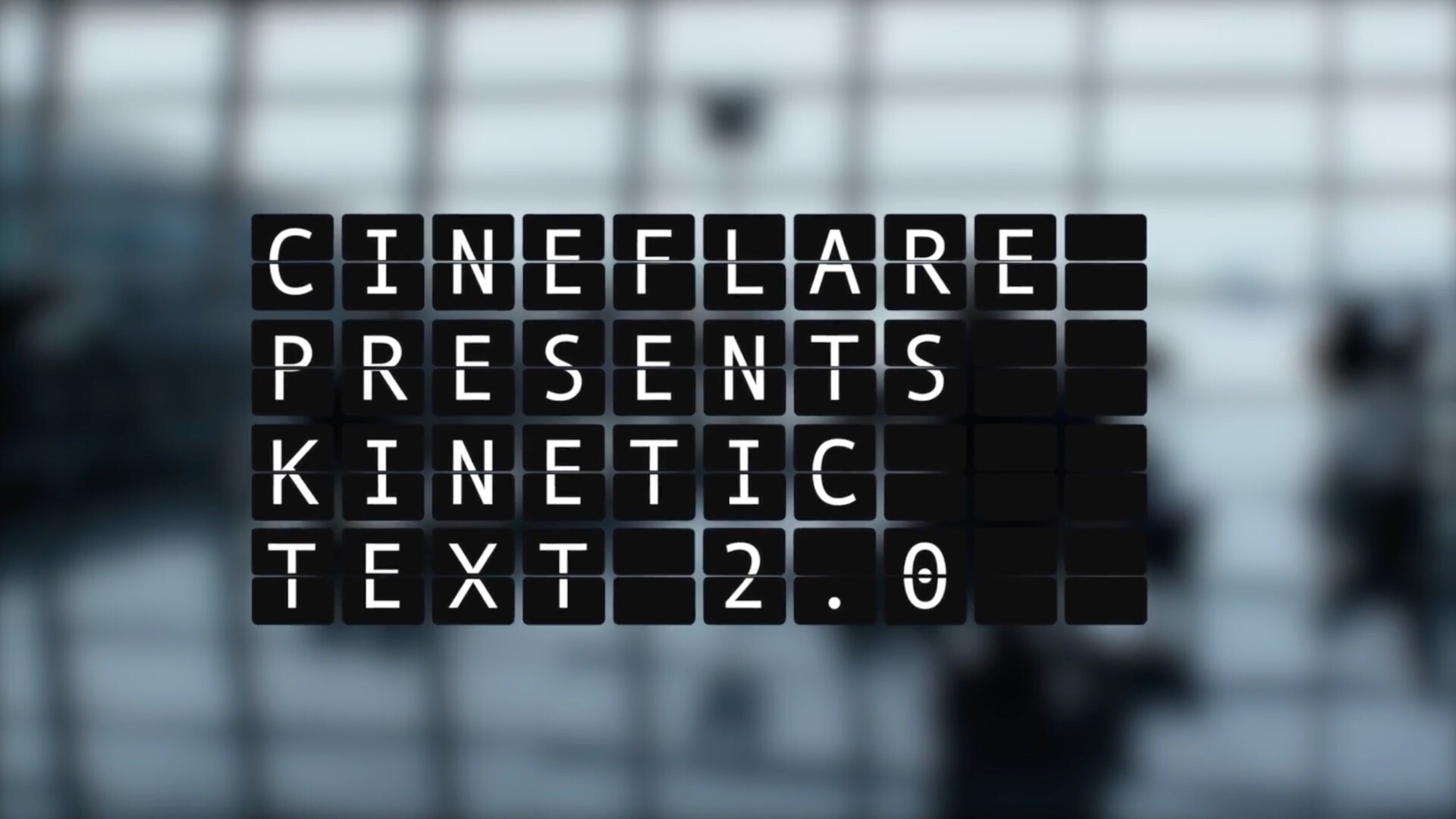 fcpx插件CineFlare KineticText(动态标题字幕插件)
fcpx插件CineFlare KineticText(动态标题字幕插件)2022-05-06
-
 fcpx插件CineFlare LensWhack(梦幻镜头光晕光效效果)
fcpx插件CineFlare LensWhack(梦幻镜头光晕光效效果)2022-05-06
-
 fcpx插件CineFlare RetroType(复古标题和背景模板合集)
fcpx插件CineFlare RetroType(复古标题和背景模板合集)2022-05-07
-
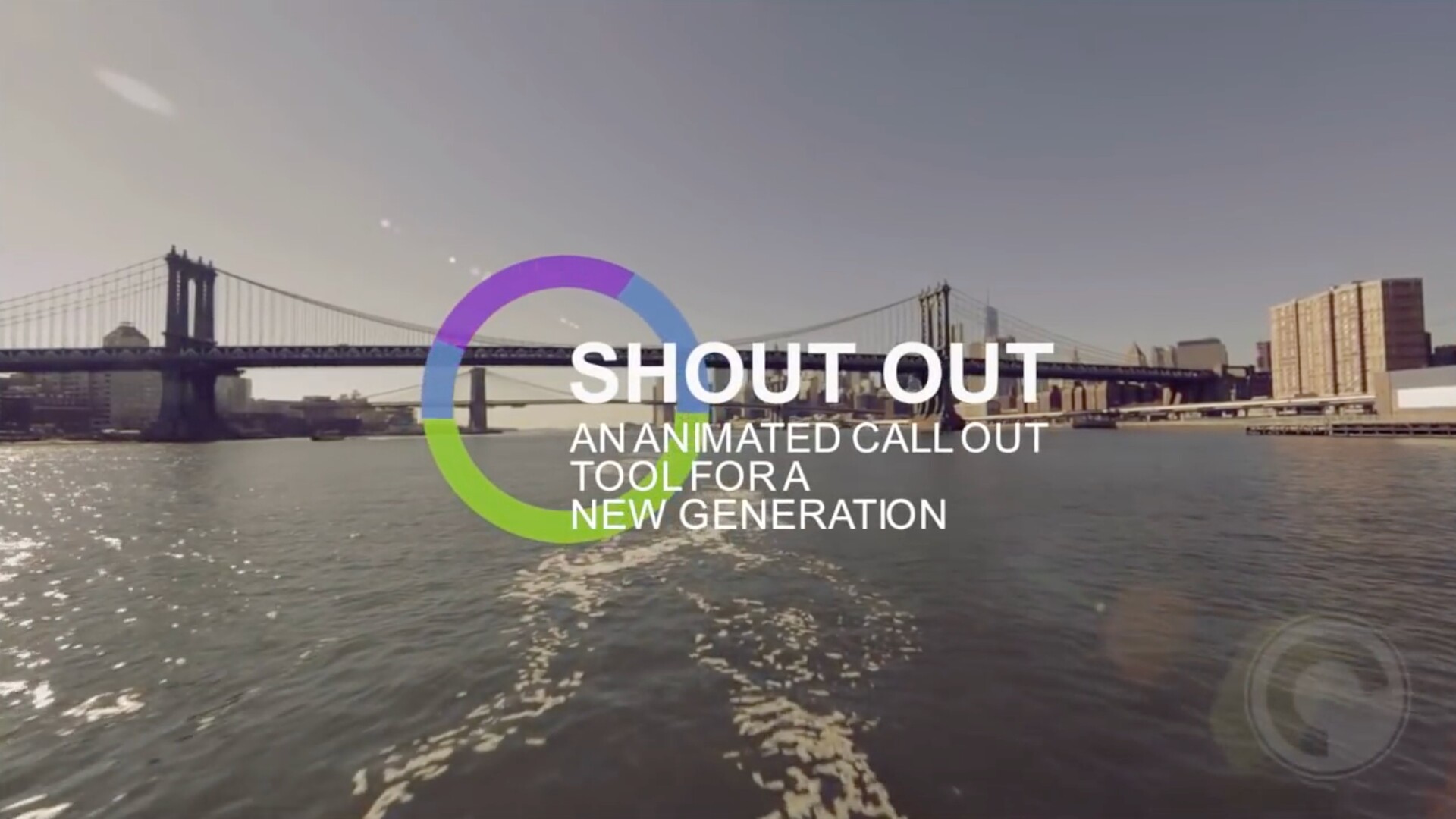 fcpx插件CineFlare ShoutOut(模块化产品标注标题展示)
fcpx插件CineFlare ShoutOut(模块化产品标注标题展示)2022-05-07
-
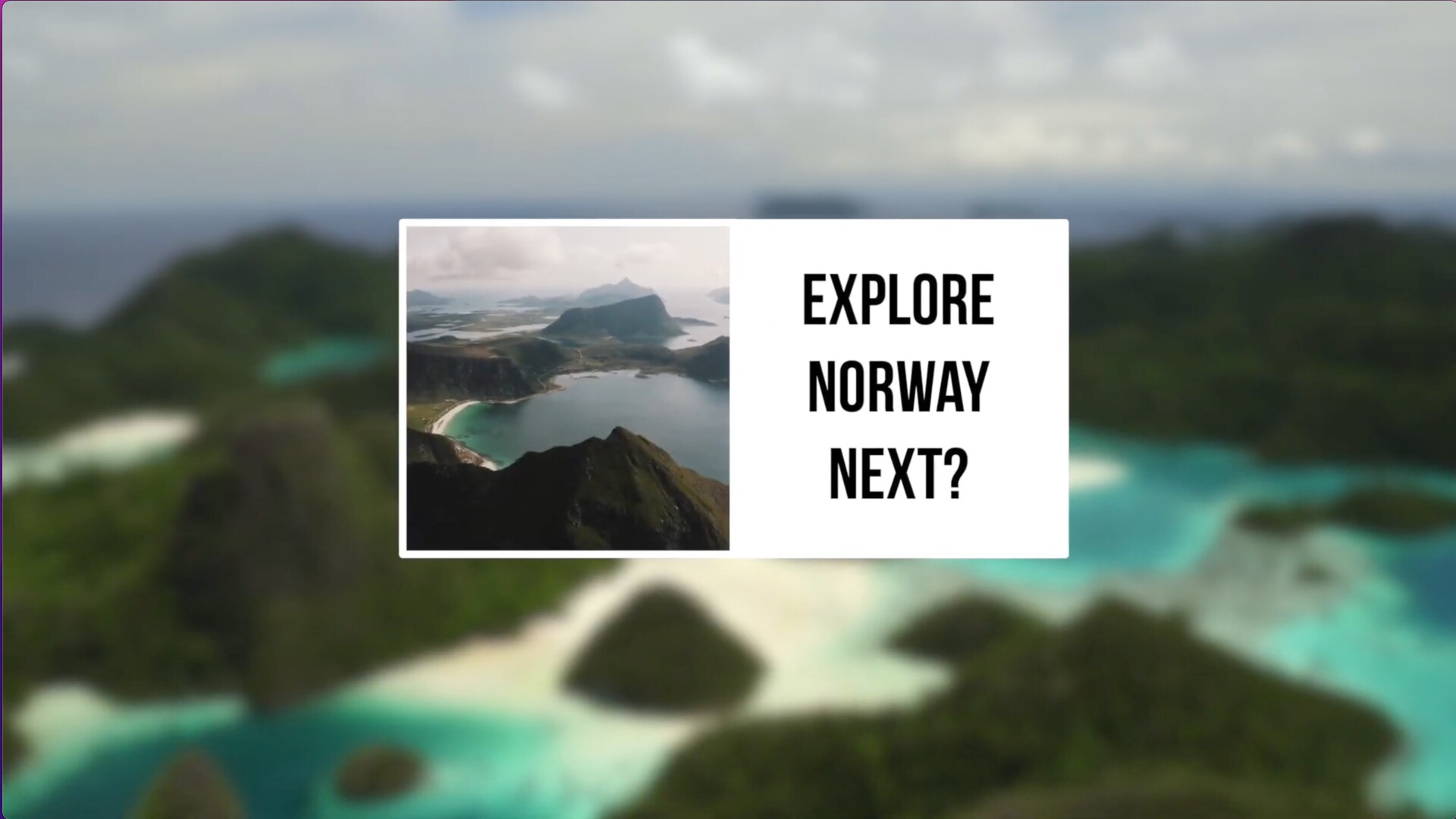 fcpx插件:On Screen Pop Up(画中画弹出窗口标题)
fcpx插件:On Screen Pop Up(画中画弹出窗口标题)2021-12-26
-
 FCPX插件:SUGARfx Scoreboard(转播屏视频转场)
FCPX插件:SUGARfx Scoreboard(转播屏视频转场)2022-03-23